|
作者:谢恺(XK)
策划:友基科技
助理:万芳
软件:PHOTOSHOP CS3
工具:友基绘影ⅡPF8080数位板
作者简介:CG插画师,黑龙江美术家协会会员,黑龙江设计协会会员。作品曾发表在《卡通王》《漫友华语动漫第四届金龙奖大画集》《中国设计百家》等书刊上。
大家好,这次的教程我将为大家带来一张怪兽的概念设计图,我们先来看下完成效果:

完成图
1.新建一个画布,大小为A4,300分辨率,开始起草线稿。通常对于初学者来说,在最初设计造型的时候会比较迷茫,我的建议还是大家可以根据每次的命题多找些相关的照片来参考。好的设计往往都是从生活中获取的灵感,而照片则是最为直接的生活写照。

图1
2.根据自己脑中的画面画出线稿后,新建一个图层,放在线稿层的上方,图层模式改为正片叠底,并将整个画面填充为灰色。

图2
3.按住快捷键ctrl+shift+E(合并可见图层),使用套索工具(L)勾出角色的线稿,然后将角色的轮廓填充为深灰色,这样如下图所见,角色的身体和背景就区分开了。

图3
4.调试画笔属性,透明度100%、流量50%左右。将画笔最小直径调高,然后进行大形的刻画。

图4-1
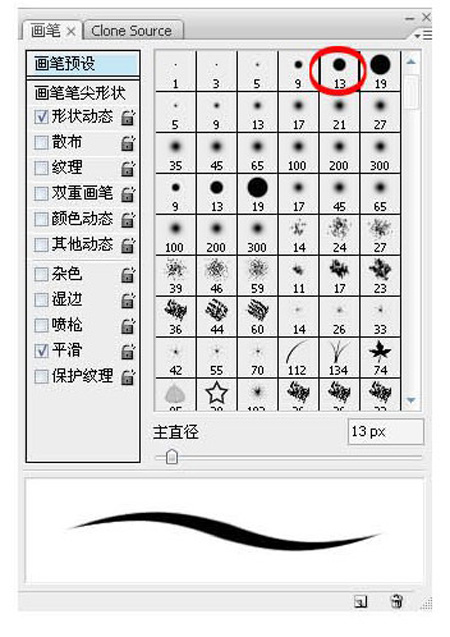
图4-2
5.开始对怪兽的身体进行明暗刻画,这个环节的重点在于要将一些大的趋势表现出来,当然也要略微带些小的细节,例如怪兽手臂的构造穿插关系、身体弯曲空间的关系都要有一定的体现。

图5
6.整个刻画的过程到此就差不多了,如下图,我们已经把角色的基本大效果给表现出来了,明暗关系再突出下,注意角色前后虚实关系的处理。

图6
7.新建一个图层,模式设为叠加,使用画笔给角色刷上一层淡淡的颜色,把画面的冷暖关系表现出来。

图7-1
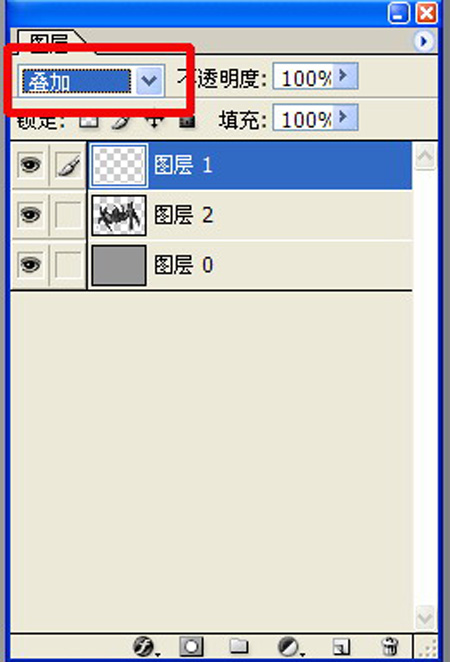
图7-2
8.选择滤镜纹理化,做出一些粗糙的效果,然后使用加深减淡工具刷出怪兽的亮光面,这样做可以使得角色的质感更加丰富。接着我们使用画笔把怪兽的眼睛和牙齿给画完,记住对于牙齿的尖处要使用大号的笔刷,画出尖利的效果。
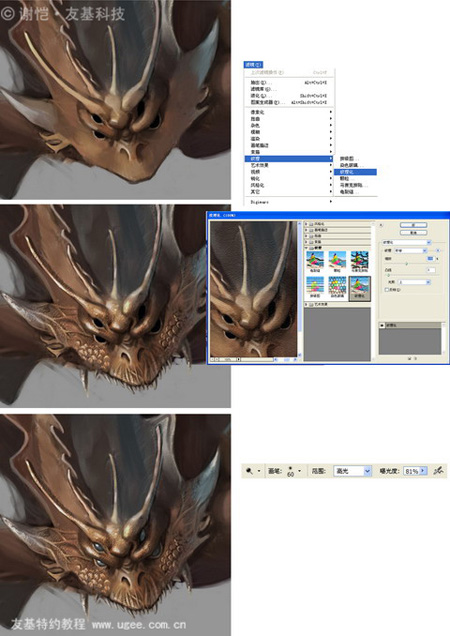
图8
9.将笔刷调小,把怪兽前肢类似肌肉的组织给表现出来,关键还是一笔笔地顺着走势勾画。

图9
10.使用加深减淡工具,按住F5,打开画笔工具框,双击画笔预设,找到下图中的笔刷,开始对怪兽进行质感的处理,这里特别要注意的是盔甲的亮面比较微妙,但对比强烈,所以在刷的过程中要合理地控制好自己的力度。当然,如果大家的数位板压感比较高的话,控制起来就相对简单些了,我用的是友基的绘影2PF8080,1024级的压感还是非常好用的。
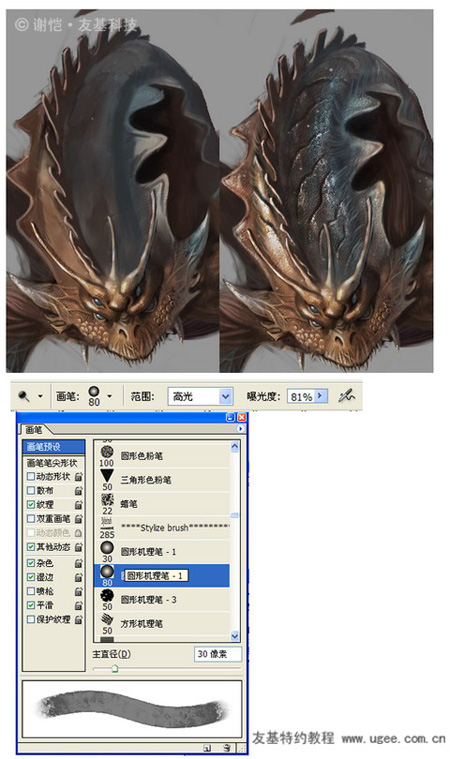
图10
11.继续使用上一步的方法,把怪兽整个身体的质感给表现出来,顺便再给怪兽加入些倒刺和静脉的效果。

图11
12.选择色彩平衡(CTRL+B),把怪兽的色调调得鲜艳点。一般我们向黄红色部分调整,得到的效果会比较贴切主体。
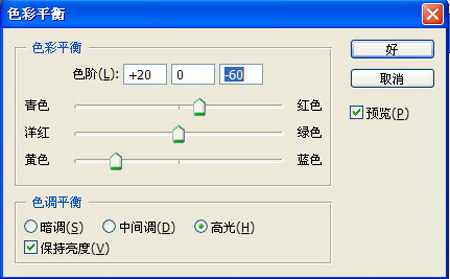
图12-1

图12-2
13.为了表现出怪兽的凶猛,我们可以在它的尖牙下画一些唾液。画唾液值得注意的是要表现好唾液的垂掉感,在挂丝上做到不要太多,然后在唾液集中的地方,点出高光。

图13
14.到这里怪兽就画得差不多了,接下来完善背景。因为这次的作品只是一个怪兽的概念设计图,因此背景不需要太复杂,能衬托角色就行。我们在背景层用大笔刷,把角色的背景给完成。

图14
15.最后,把所有图层合并(CTRL+SHIFT+E),再次使用色彩平衡对颜色进行一下总的调整,这幅怪兽的概念设计就完成了。

图15
16.局部:

图16
注:本教程版权为友基科技所有,如需转载请注明友基科技特约教程及教程来源,任何单位和个人不得擅自篡改、摘编、盗图或以其它方式使用本教程,违者友基科技将追究其相关法律责任。
|